1、我们来到会声会影软件后,先将本地视频导入到视频栏里。如下图所示。

2、接下来,我们把视频拖拽到覆叠轨里。如下图所示。

3、然后,我们将视频调整到屏幕大小。我们就开始播放这段视频。如下图所示。
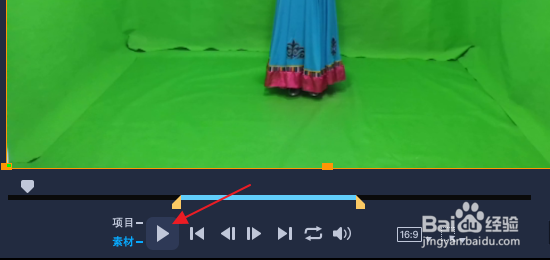
4、当我们要裁剪某段视频时,我们就点击停止按钮。如下图所示。

5、接着,我们再点击视频预览窗口下方的小剪刀标志。如下图所示。
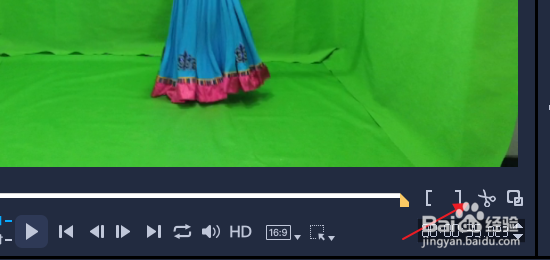
6、这个时候,我们就可以看见这段视频就被裁剪为两段了。如下图所示。

7、当然,我们还可以拖拽视频时间栏里的读条。如下图所示。

8、我们凸鹣沮北把读条拖拽到想要裁剪视频的地方,然后点击频预览窗口下方的小剪刀标志,我们这段视频又被裁剪了。就这样,我们就完成了视频的裁剪。如下图所示。

